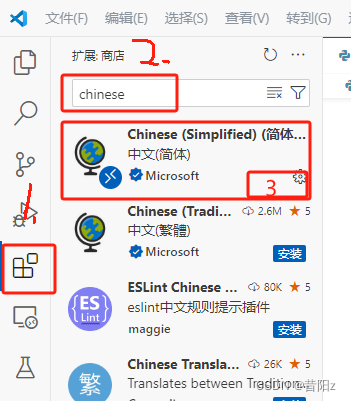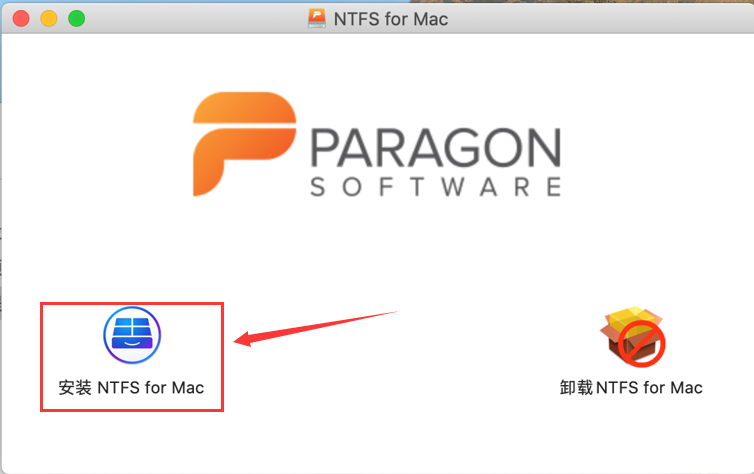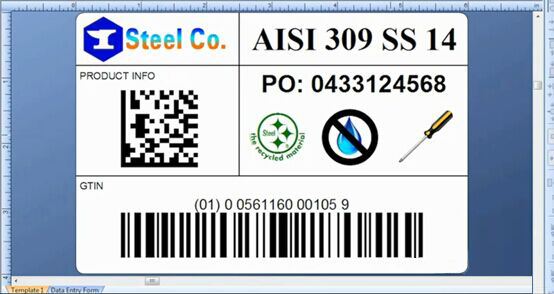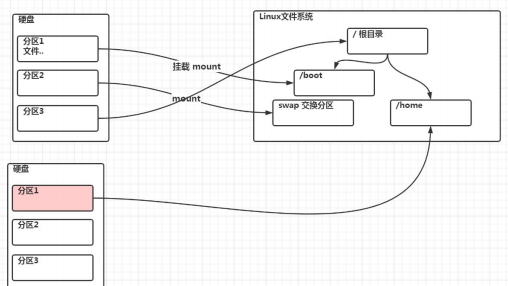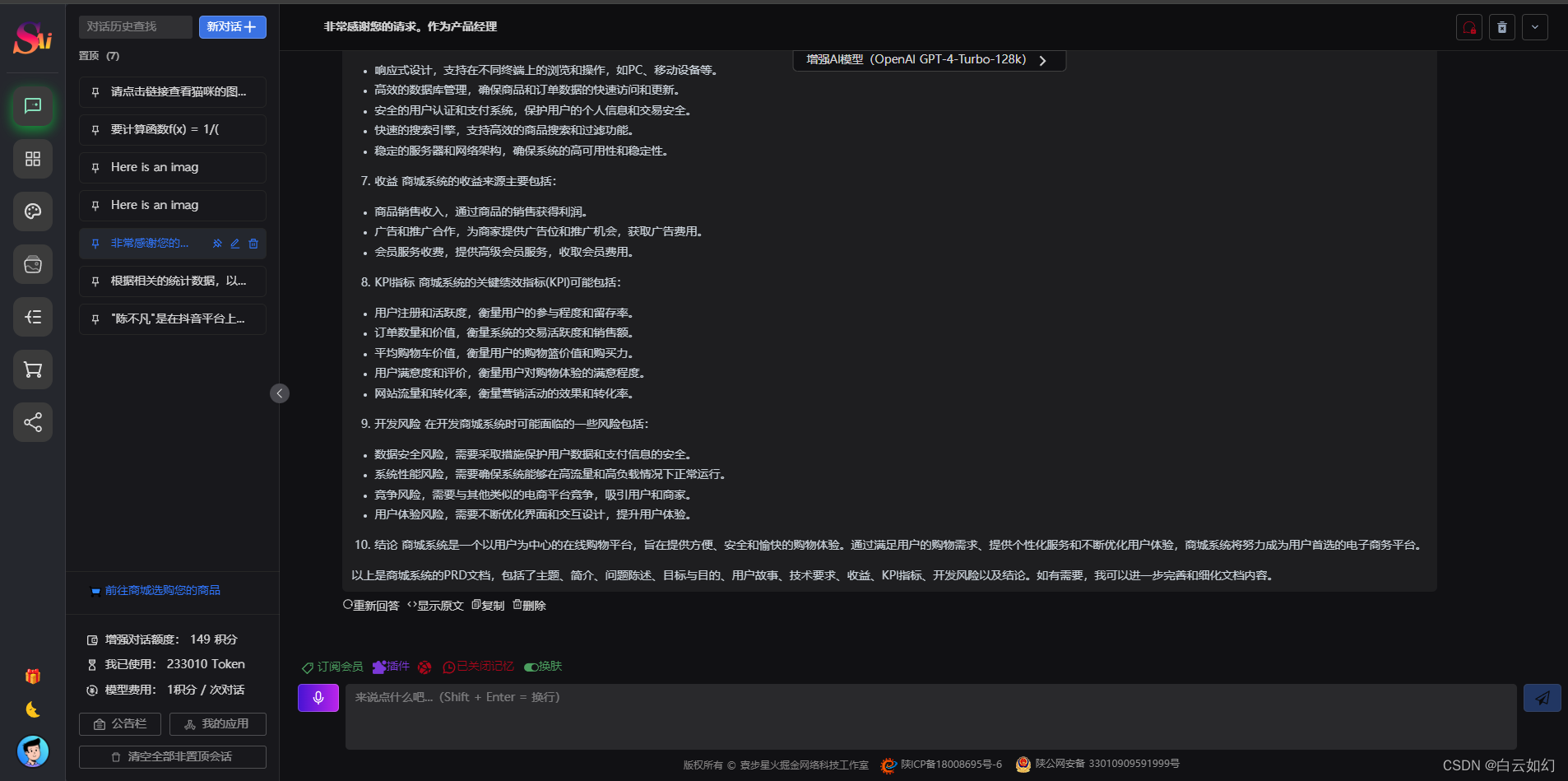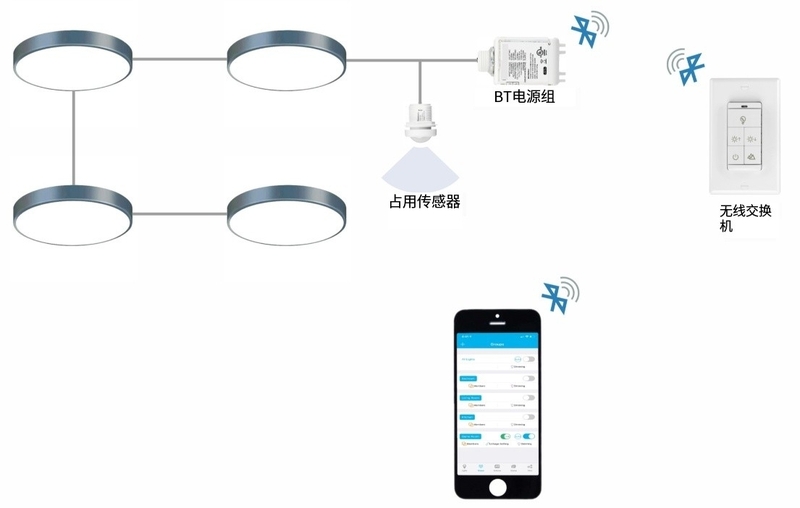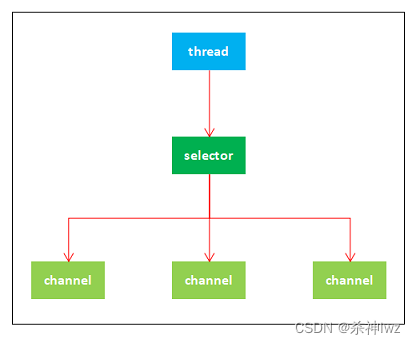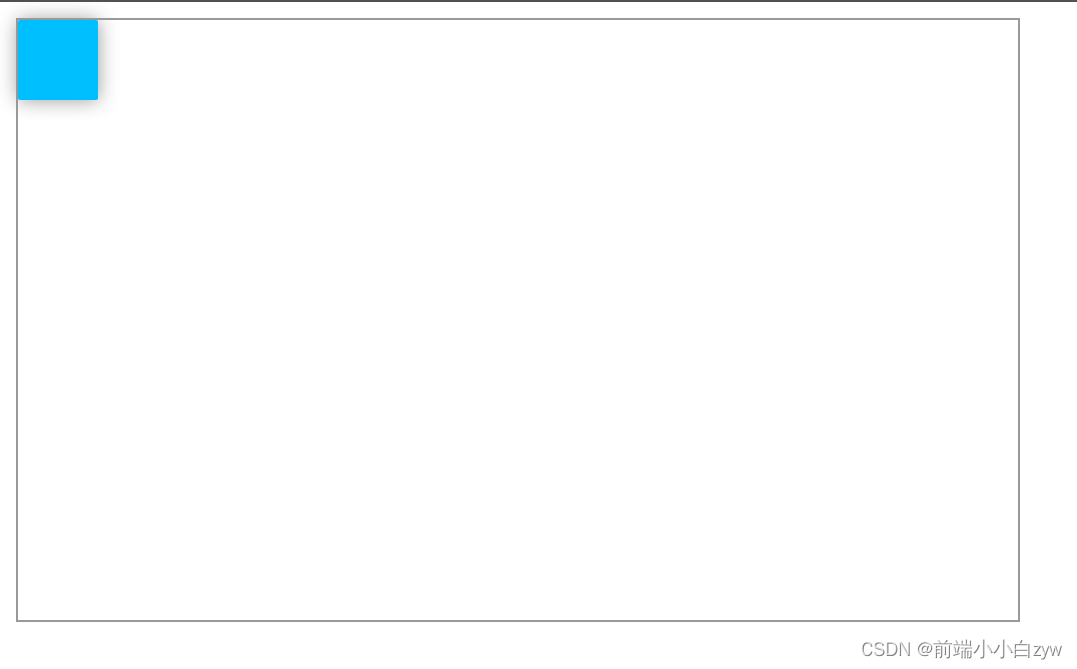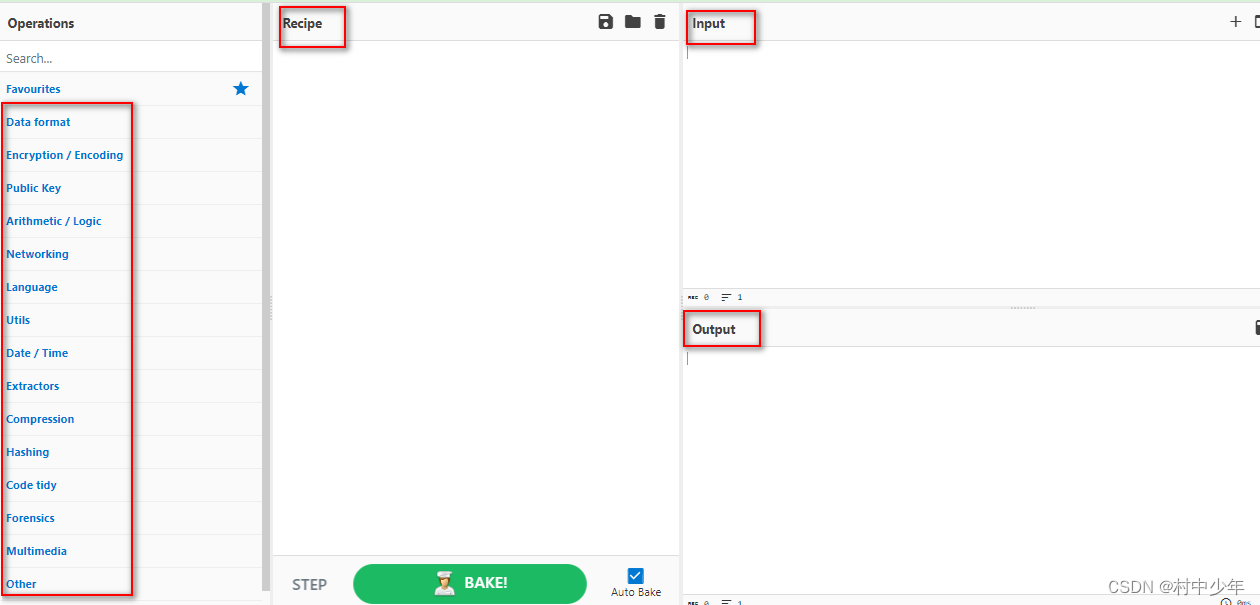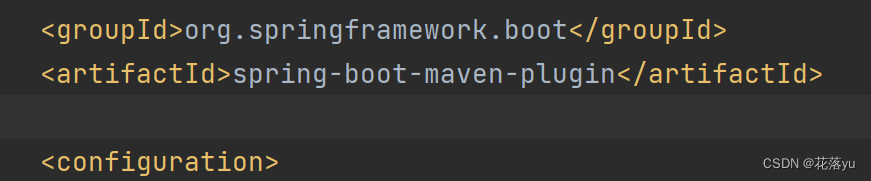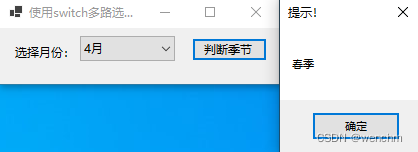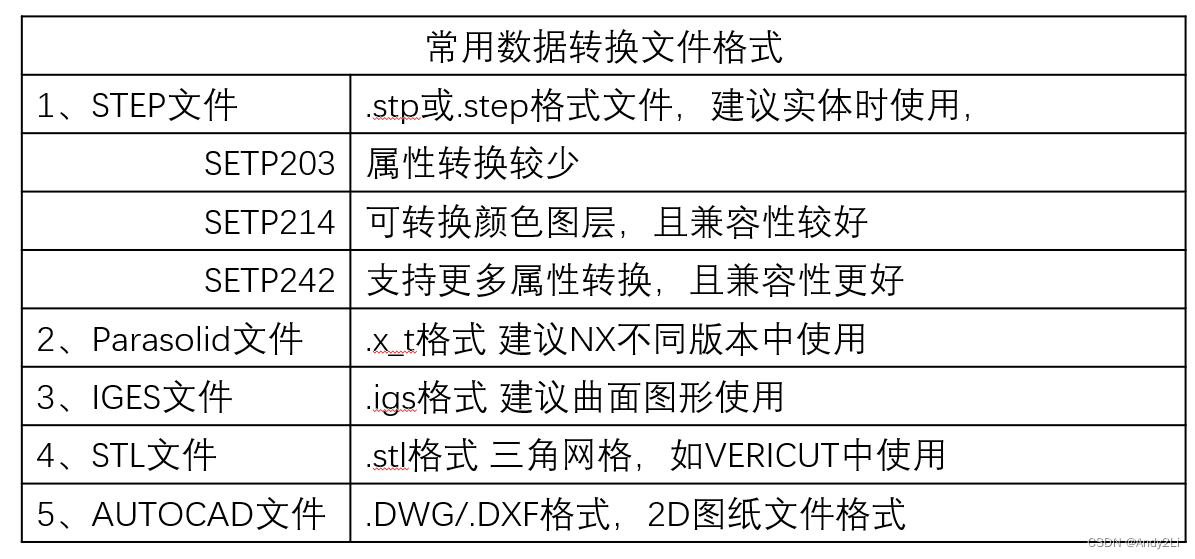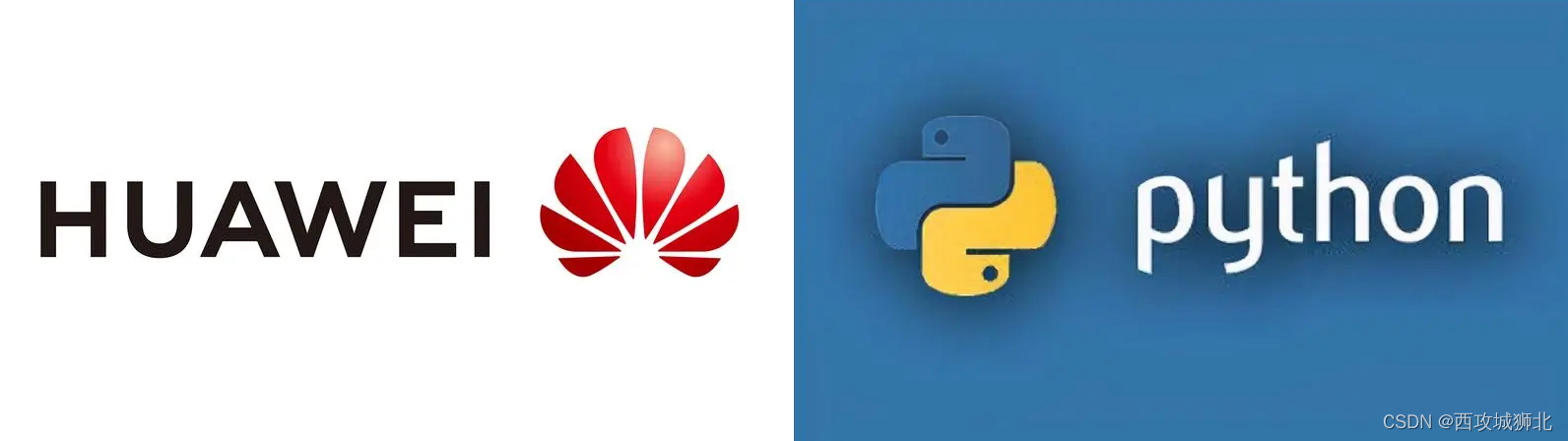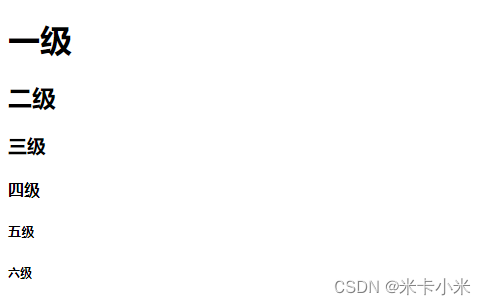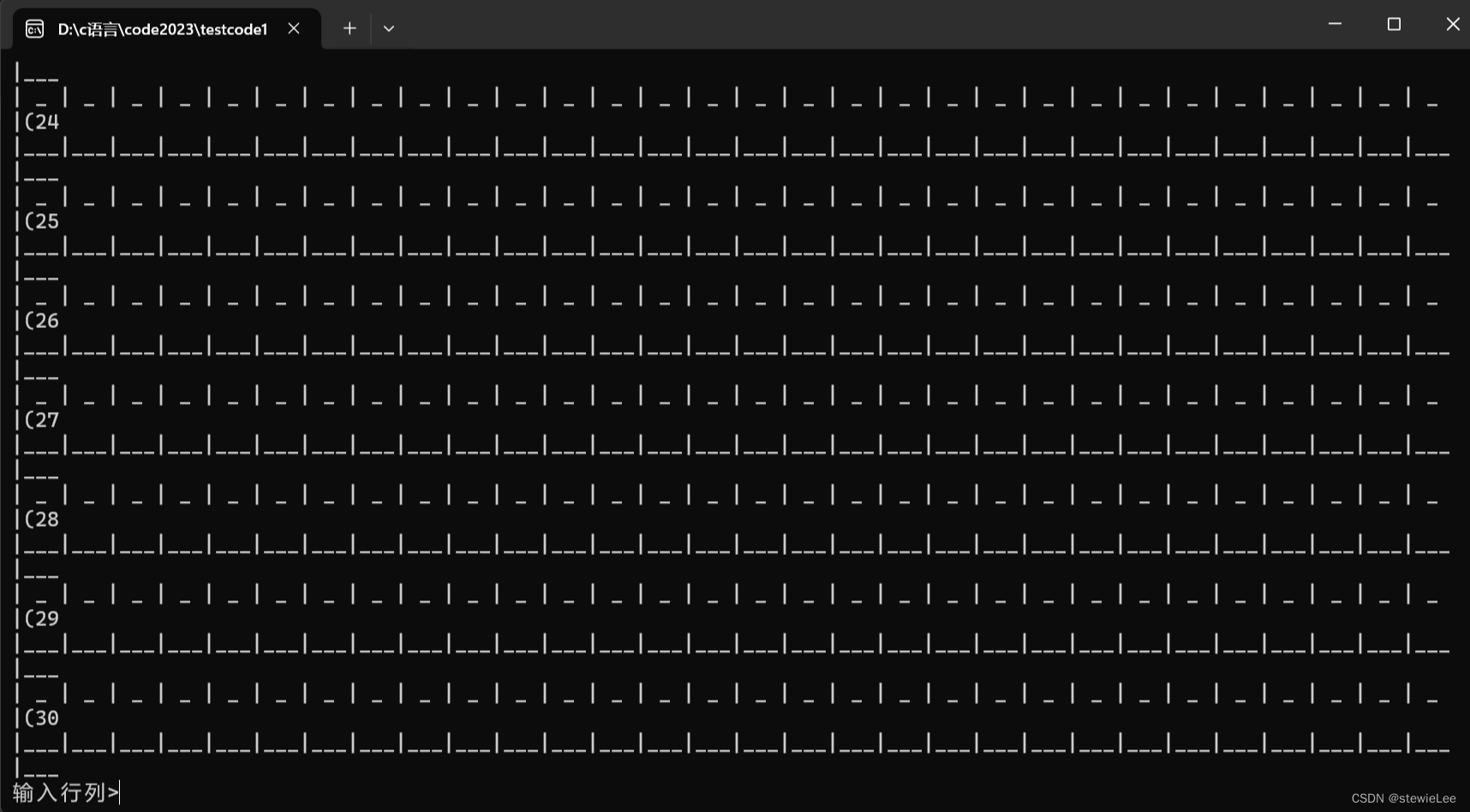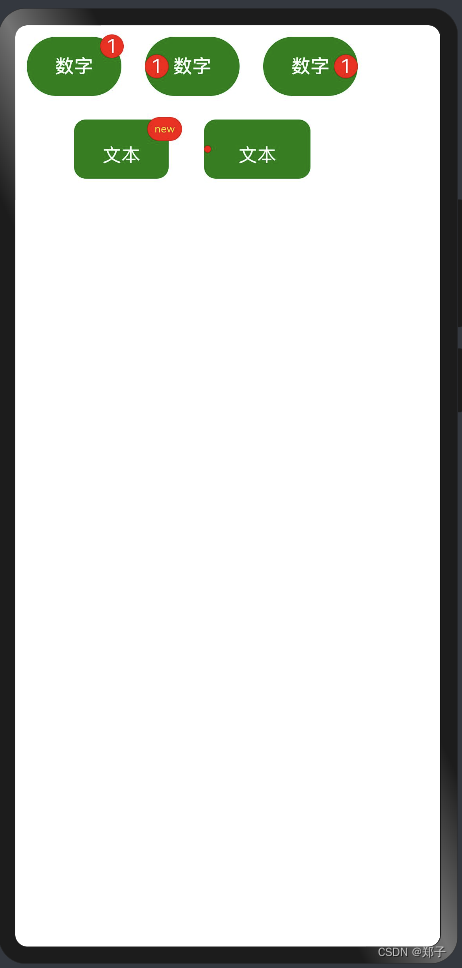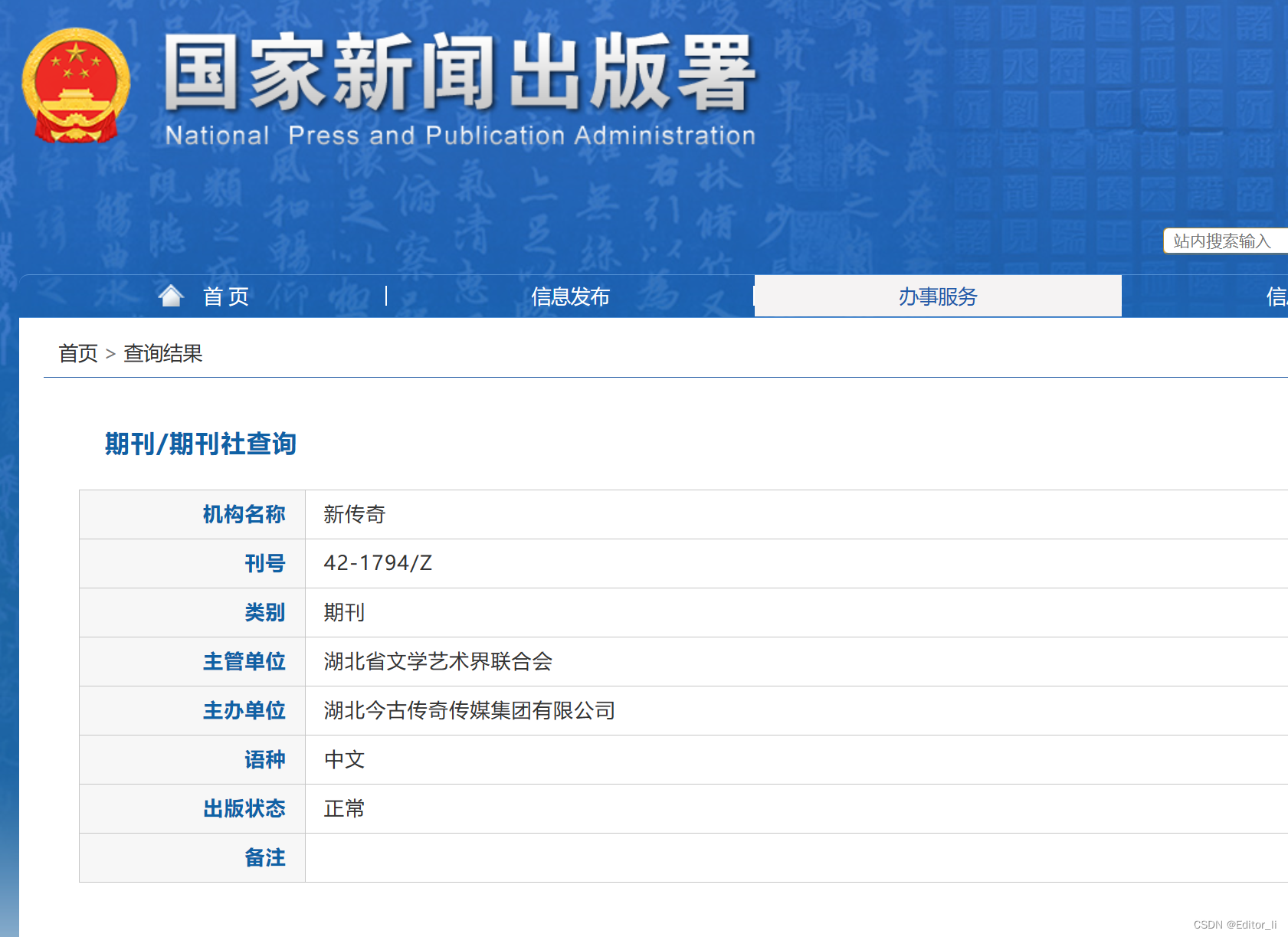目录
一、下载软件安装包
打开vscode官方网址,找到下载界面
链接如下:Download Visual Studio Code - Mac, Linux, Windows
我是windows电脑,各位小伙伴自己选择合适的版本,点击下载按钮后,浏览器右上角会出现软件的应用程序,点击另存为,另存为到D盘。
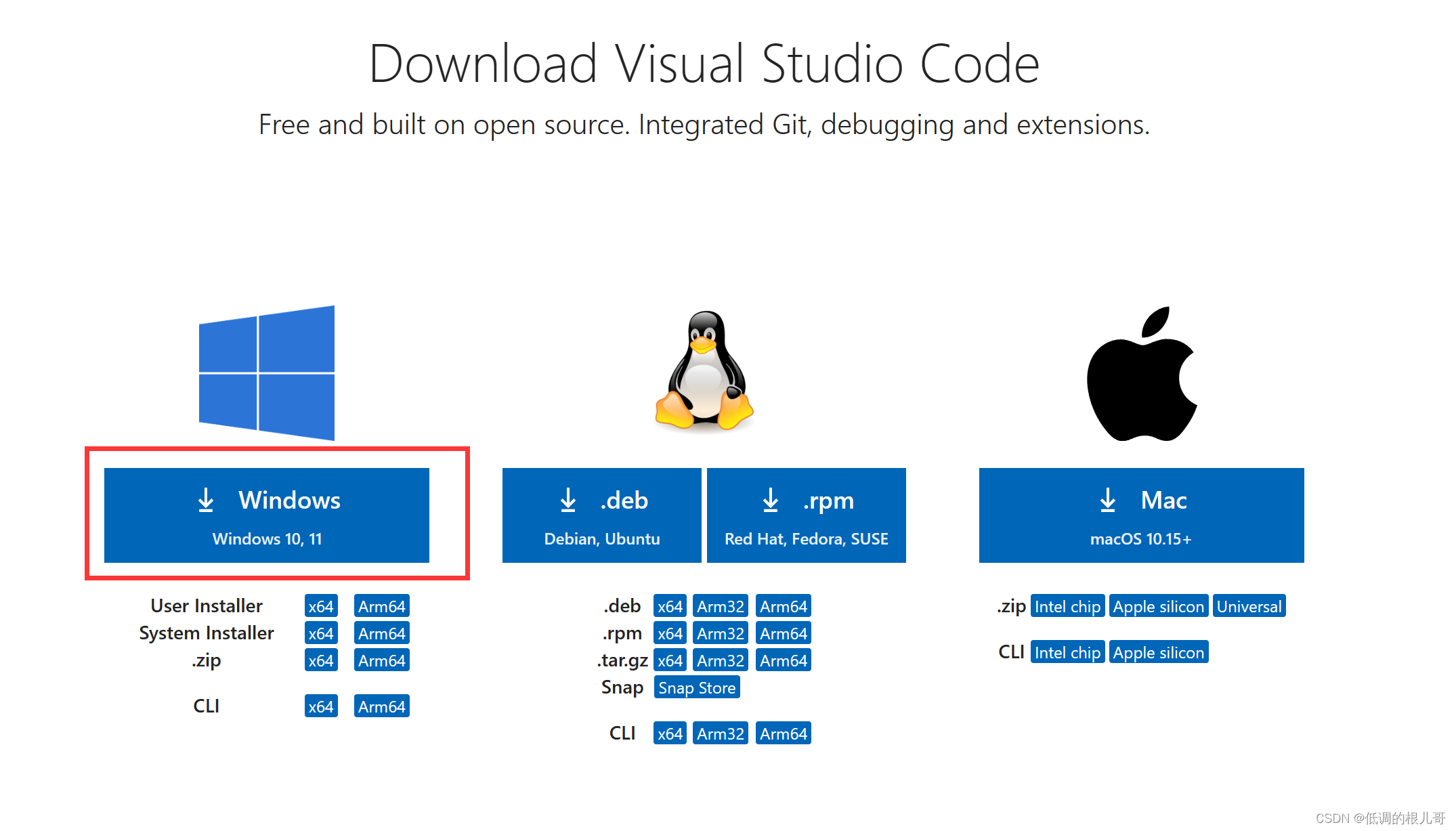
二、运行安装包后
1.双击运行刚下载好的程序,

2.选择“我同意此协议”,点击“下一步”

3.修改安装地址,一般选在D盘的vscode文件夹下,点击下一步,

4.选择创建桌面快捷方式,以便下次打开更加方便。

5.点击安装,等待进度条结束,安装完成!

6.安装完成后就自动打开,如下图所示:

7.表示安装成功,接下来安装一些好用的扩展,以便后续使用
汉化菜单插件

打开网页插件

这两个插件就需要在扩展按钮中搜索名称,点击安装,
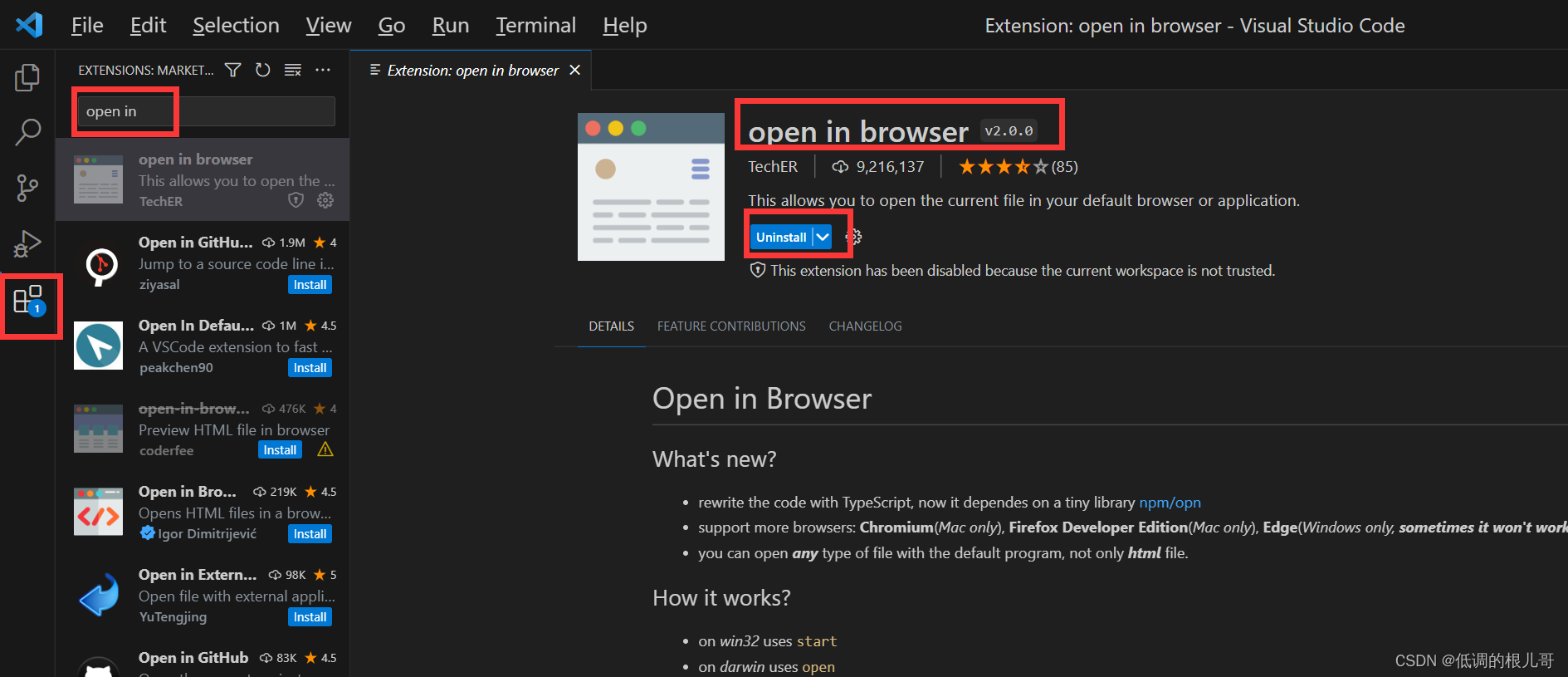
安装完成即可开启代码之旅啦~